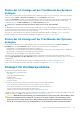Users Guide
Planen von Automatischer Remote-Diagnose unter
Verwendung von RACADM
• Verwenden Sie zum Ausführen der Remote-Diagnose und zum Speichern der Ergebnisse auf dem lokalen System den folgenden
Befehl:
racadm diagnostics run -m <Mode> -r <reboot type> -s <Start Time> -e <Expiration Time>
• Verwenden Sie zum Exportieren der Ergebnisse der zuletzt ausgeführten Remote-Diagnose den folgenden Befehl:
racadm diagnostics export -f <file name> -l <NFS / CIFS / HTTP / HTTPs share> -u
<username> -p <password>
Weitere Informationen zu den Optionen finden Sie unter iDRAC-RACADM-CLI-Handbuch verfügbar unter www.dell.com/idracmanuals.
POST-Codes anzeigen
POST-Codes zeigen den Fortschritt des System-BIOS an, kennzeichnen verschiedene Phasen der Startsequenz von Power-on-Reset und
ermöglichen, Fehler bezüglich des Systemstarts zu diagnostizieren. Die Seite Post Codes (POST-Codes) zeigt den letzten POST-Code
des Systems vor dem Start des Betriebssystems an.
Gehen Sie zu Maintenance (Wartung) > Troubleshooting (Fehlerbehebung) > Post Code (POST-Code), um POST-Codes
anzuzeigen.
Die Seite POST-Code blendet die Systemzustandsanzeige, einen Hexadezimalcode sowie eine Beschreibung des Codes ein.
Videos zum Startvorgang und zur
Absturzerfassung anzeigen
Sie können die folgenden Videoaufzeichnungen anzeigen:
• Letzte drei Startzyklen – Ein Video zum Startzyklus protokolliert die Sequenz der Ereignisse für einen Startzyklus. Bei den Videos zum
Startzyklus wird das jeweils neueste Video zuerst angezeigt.
• Video zum letzten Absturz – Ein Video zum letzten Absturz protokolliert die Sequenz der Ereignisse, die zum Ausfall geführt haben.
Hierbei handelt es sich um eine lizenzierte Funktion.
iDRAC erfasst während des Starts 50 Frames. Die Wiedergabe der Startbildschirme erfolgt bei 1 Frame pro Sekunde. Wenn iDRAC
zurückgesetzt wird, ist das Video zum Systemstart nicht mehr verfügbar, da dieses im RAM gespeichert ist und dabei gelöscht wird.
ANMERKUNG:
• Sie müssen über Berechtigungen für den Zugriff auf die virtuelle Konsole oder über Administratorberechtigungen
verfügen, um die Videos zum Startvorgang und zu Abstürzen abzuspielen.
• Die in der iDRAC-GUI-Videoplayer angezeigte Videoerfassungszeit weicht möglicherweise von der Zeit ab, die in
anderen Videoplayern angezeigt wird. Der iDRAC-GUI-Videoplayer zeigt die Uhrzeit in der iDRAC-Zeitzone an,
während alle anderen Videoplayer die Uhrzeit in der Zeitzone des jeweiligen Betriebssystems anzeigen.
ANMERKUNG: DVC-Starterfassungsdateien sind keine Videos. Es sind aufeinanderfolgende Bildschirme (bei einer
bestimmten Auflösung), die während des Serverstarts erstellt wurden. Der DVC-Player konvertiert diese Bildschirme,
um daraus das Video zum Start zu erstellen. Beim Exportieren des Videos von DVC (kontinuierlicher Snapshot und
Unterschiede) im .mov-Format (tatsächliches Video), ist es erforderlich, dieselbe oder eine ähnliche Auflösung wie bei
der Verschlüsselung des Videos zu verwenden. Videos müssen mit einer ähnlichen Auflösung exportiert werden, mit der
sie erfasst wurden.
ANMERKUNG: Der Grund für die Verzögerung bei der Verfügbarkeit der Starterfassungsdatei ist, dass der
Starterfassungspuffer nach dem Host-Start nicht voll ist.
Um den Bildschirm Boot Capture (Systemstartprotokoll) anzuzeigen, klicken Sie auf Maintenance (Wartung) > Troubleshooting
(Problembehebung) > Video Capture (Videoerfassung).
Fehler auf Managed System über iDRAC beheben
325